विज्ञापन
USB फ्लैश ड्राइव हैं नहीं सभी को समान बनाया। एक स्तर पर, आपके पास है USB 2.0 और USB 3.x के बीच गति अंतर क्यों आप USB 3.0 अपग्रेड करना चाहिएUSB 3.0 को मदरबोर्ड में शामिल किए हुए काफी समय हो गया है, लेकिन अब हम उस बिंदु पर आ गए हैं जहां अधिकांश डिवाइस और कंप्यूटर नए और बेहतर पोर्ट के साथ आते हैं। हम सभी को मालूम है... अधिक पढ़ें . लेकिन एक ही प्रकार की फ्लैश ड्राइव के बीच भी, आपको पढ़ने और लिखने की गति में महत्वपूर्ण भिन्नताएँ मिलेंगी - और जब तक आप वास्तव में उनका उपयोग नहीं करेंगे तब तक यह स्पष्ट नहीं होगा।
तो आप क्या कर सकते हैं? उन्हें अपने आप को परखो!
"बेंचमार्किंग" नामक यह परीक्षण प्रक्रिया इतनी आसान है कि कोई भी इसे कर सकता है। आपको बस निम्नलिखित ऐप्स और बटन क्लिक करने की क्षमता की आवश्यकता है - यह बात है! जल्द ही आप जान सकते हैं कि आपकी ड्राइव कितनी तेज़ है वास्तव में हैं, और यदि आपके पास एक से अधिक हैं, तो आप जान सकते हैं कि कौन सा है सबसे तेजी से.
1. USB फ्लैश बेंचमार्क
USB फ्लैश बेंचमार्क आदर्श बेंचमार्किंग टूल है। यह सहज है, यह जानकारीपूर्ण है, और यह पूरी तरह से है। वास्तव में, यह इस सूची का सबसे गहन परीक्षण उपकरण है, जिसमें कुल परीक्षणों में 1 केबी से लेकर 16 एमबी तक के कुल आकार का उपयोग करते हुए दिखाया गया है कि आपकी ड्राइव विभिन्न स्थितियों में कैसा प्रदर्शन करती है।
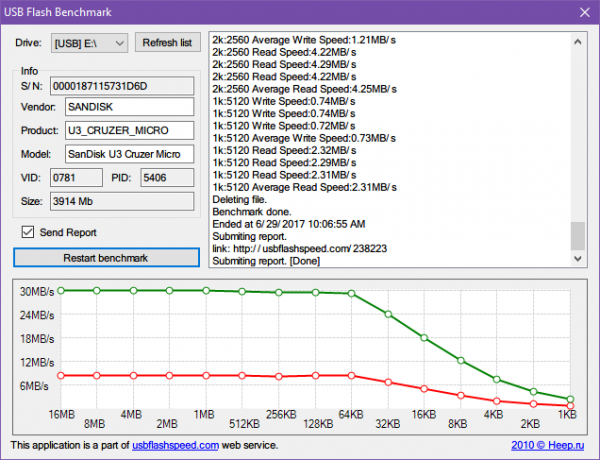
कोई अन्य उल्लेखनीय विशेषता नहीं है, यही वजह है कि USB फ्लैश बेंचमार्क इतना हल्का और प्रभावी है। परिणाम लिंक के साथ अपलोड और साझा किए जा सकते हैं, और आप साइट पर परिणाम देख सकते हैं, लेकिन इसके बारे में। मुझे इस उपकरण को दो उत्साही अंगूठे देने में विश्वास है।
डाउनलोड — USB फ्लैश बेंचमार्क (नि: शुल्क)
2. USBDeview
USBDeview मेरे पसंदीदा डेवलपर्स में से एक मुफ्त, हल्का ऐप है: NirSoft का Nir Sofer। उसने बनाया है 100 से अधिक पोर्टेबल फ्रीवेयर उपयोगिताओं ये सभी उपयोगी हैं और इन्हें व्यक्तिगत रूप से डाउनलोड या इंस्टॉल किया जा सकता है या इसे NirLauncher नामक टूल के माध्यम से प्रबंधित किया जा सकता है।

USBDeview कई काम करता है:
- सभी जुड़े हुए USB उपकरणों की सूची बनाएं।
- पहले उपयोग किए गए सभी USB उपकरणों की सूची बनाएं।
- सभी USB उपकरणों के लिए विस्तारित निर्माता विवरण।
- सक्षम करें, अक्षम करें, या USB उपकरणों की स्थापना रद्द करें।
- USB उपकरणों के लिए गति परीक्षण चलाएं।
यही कारण है कि हम यहां हैं, लेकिन वे अन्य विशेषताएं इस कारण हैं कि आप शायद इस सूची में दूसरों पर USBDeview क्यों चुनते हैं। आप के लिए गति परीक्षण के परिणाम भी प्रकाशित कर सकते हैं USB 2.0 तथा यूएसबी 3.0 तुलना करने और देखने के लिए कि आप कहां गिरते हैं।
डाउनलोड — USBDeview (नि: शुल्क)
3. Parkdale
पार्कडेल एक कम ज्ञात उपकरण है जो आपको विकल्प देकर सरल और जटिल के बीच की रेखा को फैला देता है। QuickAccess विशिष्ट मापदंडों के साथ एक-क्लिक परीक्षण है, अलग-अलग कार्यप्रणाली के साथ FileAccess एक और एक-क्लिक परीक्षण है, और BlockAccess ड्राइव पर सीधे एक निम्न-स्तरीय परीक्षण है।

USB फ्लैश ड्राइव की गति की जांच के लिए, QuickAccess पर्याप्त से अधिक है। फ़ाइल आकार (डिफ़ॉल्ट रूप से 1 जीबी), ब्लॉक आकार (या तो 64 केबी या 1 एमबी) का चयन करें, फिर क्लिक करें शुरू. मेरे 4 जीबी थंब ड्राइव की तरह छोटे उपकरणों के लिए, 100 एमबी की एक फ़ाइल का आकार ठीक है और परीक्षण को तेज बनाए रखेगा।
डाउनलोड — Parkdale (नि: शुल्क)
4. फ़्लैश की जाँच करें
चेक फ्लैश कुछ अधिक विकल्पों और लचीलेपन की पेशकश करते हुए अधिक उन्नत परीक्षण उपकरणों में से एक है। ऐसा नहीं है कि इसका उपयोग करना मुश्किल है - यह बिल्कुल नहीं है - लेकिन यदि आप वास्तव में एक-क्लिक समाधान चाहते हैं, तो आप USB फ्लैश बेंचमार्क या USBDeview के साथ खुश रहेंगे।

चेक फ्लैश की उल्लेखनीय विशेषताओं में शामिल हैं:
- तीन परीक्षण मोड: अस्थायी फ़ाइल, तार्किक ड्राइव, भौतिक ड्राइव।
- पढ़ने और लिखने की गति का परीक्षण करते समय कई परीक्षण प्रकार, जिसमें छोटे पैटर्न सेट, पूर्ण पैटर्न सेट, पैटर्न लिखना और पैटर्न को सत्यापित करना शामिल है।
- चार परीक्षण लंबाई, एक पूर्ण पास, पास की एक मैन्युअल संख्या, जब तक कि पहली त्रुटि नहीं मिली, और इसे जला दें (वास्तव में अपनी ड्राइव को इसकी सीमा तक धकेलें)।
केवल नकारात्मक पक्ष यह है कि इस स्तर की संपूर्णता में कुछ समय लगता है। मेरे लिए, एक पूर्ण पास को 30 मिनट के करीब लिया गया, फिर भी मुझे अन्य उपकरणों के समान जानकारी दी। इसलिए, मैं केवल चेक फ्लैश की सलाह देता हूं यदि आपको इसके विशेष परीक्षण प्रकार या परीक्षण लंबाई की आवश्यकता है।
डाउनलोड — फ़्लैश की जाँच करें (नि: शुल्क)
5. क्रिस्टल डिस्क मार्क
एक पूर्ण विकसित डिस्क बेंचमार्किंग ऐप के रूप में, क्रिस्टल फ्लैश मार्क को USB फ्लैश ड्राइव के अलावा नियमित HDDs और SSDs के लिए बनाया गया था। यह अपनी विभिन्न सेटिंग्स के लिए सबसे लोकप्रिय विकल्पों में से एक है, लेकिन यह इस सूची के कुछ अन्य के रूप में जानकारीपूर्ण नहीं है।
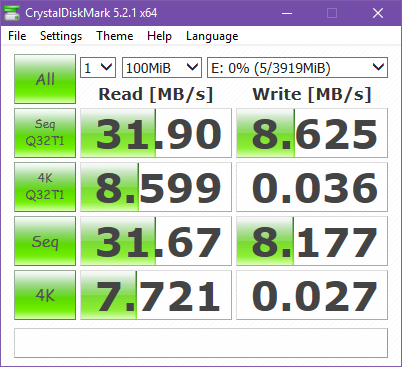
क्रिस्टल डिस्क मार्क की उल्लेखनीय विशेषताओं में शामिल हैं:
- Microsoft के डिस्कस्पेस कार्यान्वयन का उपयोग करता है (खुला स्त्रोत).
- चार परीक्षण प्रकार: Seq Q32T1, 4K Q32T1, Seq, और 4K।
- प्रति परीक्षण 1 से 9 पास के बीच चुनें।
- 50 एमबी से 32 जीबी फ़ाइल आकार प्रति परीक्षण के बीच चुनें।
- रैंडम डेटा और शून्य भरण के बीच चुनें।
डाउनलोड — क्रिस्टल डिस्क मार्क (नि: शुल्क)
अन्य उपयोगी USB फ्लैश ड्राइव युक्तियाँ
यदि आप अपने USB फ्लैश ड्राइव की गति से नाखुश हैं, NTFS या exFAT के रूप में पुन: स्वरूपण पर विचार करें FAT32 के बजाय। यदि यह अभी भी बहुत धीमा है, तो आपको करना पड़ सकता है एक नया USB फ्लैश ड्राइव खरीदें USB फ्लैश ड्राइव गाइड: एक खरीदने पर पता करने के लिए 5 चीजेंयूएसबी फ्लैश ड्राइव सांसारिक और सीधा लग सकता है, लेकिन कुछ सुझाव और quirks हैं जो आपको अगले एक को खरीदने से पहले जानना चाहिए। अधिक पढ़ें .
यदि आपका ड्राइव कभी किसी अज्ञात कारण से आकार में सिकुड़ जाता है, तो हमारे टिप को देखें खो USB ड्राइव स्थान पुनर्प्राप्त USB ड्राइव पर खोई हुई जगह को कैसे पुनर्प्राप्त करेंयदि आपकी USB ड्राइव कभी क्षमता में सिकुड़ती है, तो एक बहुत ही सरल उपाय है जिसका उपयोग आप उस खोए हुए स्थान को बहाल कर सकते हैं। अधिक पढ़ें . और अधिकांश ड्राइव प्रकारों के लिए, आप वास्तव में हटाने से पहले बाहर निकालने की जरूरत नहीं है क्या आपको वास्तव में इसे हटाने से पहले अपने फ्लैश ड्राइव (या डिवाइस) को बाहर निकालने की आवश्यकता है?यह सर्वविदित है कि USB फ्लैश ड्राइव को हटाने से पहले उन्हें हटा दिया जाना चाहिए। लेकिन क्या आपको वास्तव में ऐसा करने की आवश्यकता है? यदि आप नहीं करते हैं तो क्या होता है? अधिक पढ़ें . यदि आप सुरक्षा के बारे में चिंतित हैं, तो आप भी विचार कर सकते हैं पासवर्ड आपके USB ड्राइव पर संवेदनशील जानकारी की सुरक्षा करता है फ्लैश ड्राइव को कैसे एन्क्रिप्ट करें: 5 पासवर्ड सुरक्षा उपकरणसीखना चाहते हैं कि फ्लैश ड्राइव को एन्क्रिप्ट कैसे करें? यहां एक अंगूठे ड्राइव की रक्षा और सुरक्षित करने के लिए सबसे अच्छा मुफ्त उपकरण हैं। अधिक पढ़ें .
चारों ओर निरर्थक ड्राइव का एक गुच्छा है? वहां इनका उपयोग करने के बहुत सारे तरीके क्या यूएसबी फ्लैश ड्राइव 2015 में अभी भी लायक हैं?USB फ्लैश ड्राइव स्टोरेज के लिए बढ़िया हैं, लेकिन इनके कई अन्य उपयोग हैं। यहां बताया गया है कि सोने में उनका वजन कितना है। अधिक पढ़ें , जैसे कि USB फ्लैश ड्राइव को चालू करना एक कुंजी में जो आपके पीसी को अनलॉक करता है अपने पीसी के लिए एक सुरक्षित अनलॉक कुंजी में अपने USB ड्राइव को चालू करने के लिए 3 उपकरणहां, यह संभव है: आप अपनी USB फ्लैश ड्राइव को एक भौतिक कुंजी में बदल सकते हैं जो आपके कंप्यूटर को लॉक और अनलॉक करती है। अधिक पढ़ें .
आपके USB फ्लैश ड्राइव कितने तेज़ हैं? आप इन्हें किसके लिए इस्तेमाल करते हैं? क्या तकनीक अप्रचलित हो रही है या USB फ्लैश ड्राइव अभी भी एक महत्वपूर्ण भूमिका निभाते हैं? अपने विचार नीचे कमेंट में हमारे साथ साझा करें!
मूल रूप से 6 मार्च, 2009 को सैकत बसु द्वारा लिखित।
जोएल ली ने बी.एस. कंप्यूटर विज्ञान में और पेशेवर लेखन अनुभव के छह साल से अधिक। वह MakeUseOf के लिए मुख्य संपादक हैं।

